iCareFone - Sauvegarde et gestion des données iOS
Sauvegarder/Transférer/Restaurerer/Gérer les Données iOS en Quelques Clics
Sauvegarde des Données iOS
Sauvegarder et Gérer vos Données iOS en Clics
Les raisons qui pourraient vous pousser à chercher à restaurer une sauvegarde sur votre iPhone ne manquent pas. Vous pouvez avoir réinitialisé votre iPhone pour résoudre un problème de bugs, ou lors d’un dépannage chez un technicien, il a dû être réinitialisé. Ou encore, vous avez acheté un nouveau iPhone 15/14/13/12/11/XS/XS Max/XR et vous vous demandez comment restaurer la sauvegarde iPhone sur un autre iPhone (celui nouveau)...
Nous vous dirons donc dans les prochaines lignes les méthodes qui peuvent être utilisées pour la restauration de sauvegarde iPhone, iPad, iPod et comment vous y prendre pour le faire correctement.
Généralement, quand on parle de gestion de données, on pense premièrement a iTunes. Si vous avez déjà créé une sauvegarde iPhone et que vous voulez la restaurer sur un autre iPhone, voici la méthode qu’il vous faudra suivre.
Assurez-vous que vous avez la version la plus récente du logiciel iTunes sinon l’ordinateur ne pourra pas détecter l’iPhone. Une fois que vous avez installé la version la plus récente d’iTunes, respectez les étapes suivantes.
1. Ouvrez iTunes sur l’ordinateur que vous avez utilisé pour sauvegarder les données de votre iPhone.
2. Connectez ensuite votre téléphone à l’ordinateur en utilisant un câble USB. Certainement, un message apparaîtra soit pour vous demander le mot de passe de votre iPhone ou de faire confiance à l’ordinateur, n’hésitez pas à mettre le mot de passe ou à faire confiance.
3. Sélectionnez votre iPhone quand il va s’afficher dans iTunes.
4. Dans iTunes, cliquez sur "Restaurer la sauvegarde".
5. Choisissez l’emplacement de la sauvegarde iPhone que vous voulez en comparant la date et taille de chaque sauvegarde, puis cliquez sur "Restaurer" et attendez la fin du processus.
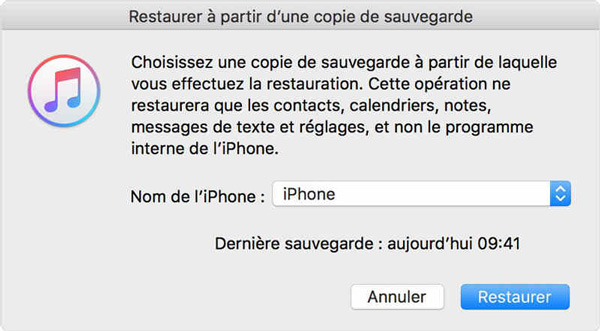
6. Lorsque le processus est terminé, laissez votre téléphone connecté jusqu’au redémarrage et attendez qu’il se synchronise à l’ordinateur. Une fois ceci fait, vous pouvez alors déconnecter votre iPhone.
Astuce : Si vous n’avez pas fait une sauvegarde de vos données et que vous souhaitez retrouver les données perdues, vous pouvez essayer Tenoshare UltData qui peut vous aider à récupérer de multiples de données à partir de l’appareil lui-même.
Cette méthode est fiable mais ne pourrait être utilisée que si vous n’avez jamais créé une sauvegarde iPhone. De plus, il est important de noter qu’une fois que la restauration des données sera terminée, les données qui étaient sur l’iPhone avant seront supprimées et vous n’aurez plus que les données de la sauvegarde restaurée.
iCloud est une plateforme de stockage virtuelle compatible avec des appareils Apple. iCloud offre l’opportunité aux utilisateurs iOS de stocker leurs données en ligne avec la possibilité de les télécharger au besoin. Cette méthode est très pratique parce que ça ne vous demande que votre téléphone.
Pour pouvoir sauvegarder vos données et les restaurer depuis iCloud il vous faut créer un compte iCloud (ce qui se fait gratuitement mais pour stocker plus de 5Go de données). Si vous avez votre compte iCloud, voici comment procéder pour restaurer la sauvegarde iCloud.
1. Allumez votre téléphone, suivez les instructions présentées sur le téléphone jusqu'à ce que vous arriviez à la page "Apps et données" et cliquez sur "Restaurer à partir d’iCloud".

2. Connectez-vous ensuite sur iCloud en utilisant votre identifiant Apple.
3. Comparez par la suite la date et la taille de chaque sauvegarde et choisissez celle que vous souhaitez restaurer et l’opération va commencer.
4. Laissez votre iPhone connecté et ne l’éteignez en aucun cas. La barre de progression sera affichée montrant l’état du transfert.
5. Après cela, la configuration du téléphone sera alors terminée.
Mais il faut noter que vous devez rester connecté au réseau Wi-Fi jusqu'à ce que l’opération soit complètement terminée parce que la restauration du contenu (photos, musiques, applications et autres) continuera en arrière-plan; la durée dépend de la quantité de données à restaurer.
iCareFone est un logiciel miracle fourni par Tenorshare. Ce logiciel vous aide à résoudre plusieurs problèmes sur votre iPhone, parmi lesquelles restaurer une sauvegarde sur votre appareil. Si vous ne voulez pas créer un compte iCloud ou alors iTunes ne reconnait pas votre appareil iOS, si pour une raison ou pour une autre vous n’arrivez à utiliser aucune des deux premières solutions, cette solution est pour vous. Il vous suffit de télécharger et installez le programme sur votre ordinateur puis de procéder comme suit :
Étape 1. Connectez votre appareil à votre ordinateur et lancez iCareFone. Une interface apparaitra dans iCareFone, cliquez sur l’option " Sauvegarder et Restaurer ".

Étape 2. Vous verrez la liste de toutes les sauvegardes que vous avez eu à effectuer dans le passé. Choisissez la sauvegarde que vous voulez restaurer. Pour être sûr d’avoir choisi la bonne sauvegarde, vérifiez la taille et la date de la sauvegarde. Cliquez sur le bouton "Afficher".
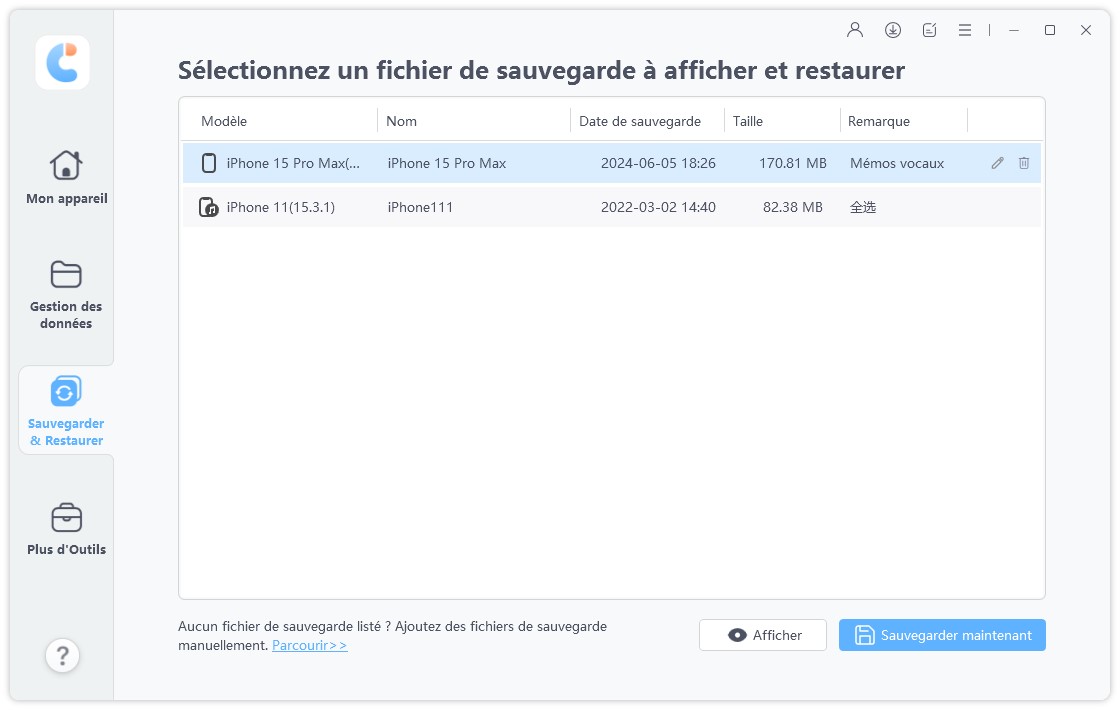
Étape 3. Tous les contenus stockés dans votre sauvegarde seront affiché. Simplement cochez ce que vous souhaitez récupérer votre apparei, et cliquez " Exporter vers ordinateur " ou Restuarer vers l’appareil pour continuer la restauration de votre sauvegarde.
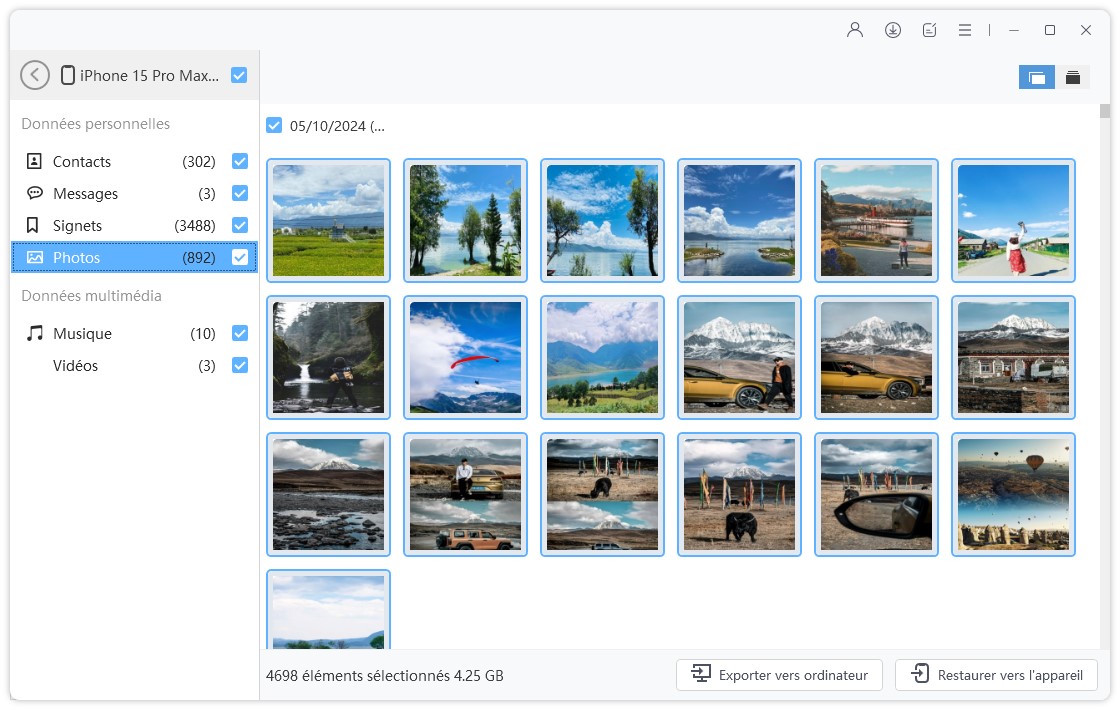
C’est bien simple que ça. iCareFone vous aide à gérer, sauvegarder les données sur votre iPhone et aussi à restaurer sélectivement des sauvegardes.
Voici les trois solutions que nous vous proposons pour restaurer la sauvegarde peu importe la raison. Choisissez la solution qui vous convient le plus mais nous pouvons vous rassurer que dans tous les cas, Tenorshare iCareFone est le meilleur choix pour cette situation par sa rapidité et son efficacité qui ont été testés et prouvés au fil du temps.


Tenorshare iCareFone - Meilleur outil de sauvegarde iOS et gestionnaire de fichiers
puis rédigez votre avis
Par Chloé Blanchet
2025-04-15 / Données iPhone